ผู้ใช้ Windows หลายคนได้ติดต่อเราหลังจากพบปัญหา “มีคนอื่นยังคงใช้พีซีเครื่องนี้ ” เมื่อใดก็ตามที่พวกเขาพยายามปิดเครื่องหรือรีสตาร์ทเครื่องคอมพิวเตอร์ ผู้ใช้ที่ได้รับผลกระทบส่วนใหญ่รายงานว่าปัญหาเกิดขึ้นแม้ว่าจะพยายามเข้าสู่ระบบด้วยบัญชีผู้ใช้อื่นก็ตาม ปรากฏว่าปัญหานี้ไม่ได้เกิดขึ้นเฉพาะกับ Windows 10 เท่านั้น เนื่องจากยังพบใน Windows 8.1
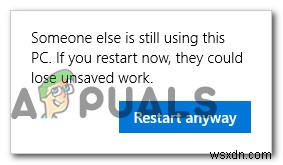
อะไรทำให้เกิดข้อผิดพลาด "มีคนอื่นกำลังใช้พีซีเครื่องนี้อยู่"
เราตรวจสอบปัญหาเฉพาะนี้โดยดูจากรายงานผู้ใช้หลายฉบับและลองใช้กลยุทธ์การซ่อมแซมต่างๆ ที่ผู้ใช้ที่ได้รับผลกระทบรายอื่นแนะนำสำหรับปัญหาเฉพาะนี้ ตามที่ปรากฏ สถานการณ์ต่างๆ หลายแบบจะเรียกป๊อปอัปนี้โดยเฉพาะ ต่อไปนี้คือรายชื่อผู้กระทำผิดที่อาจต้องรับผิดชอบต่อข้อผิดพลาด 'มีคนอื่นยังคงใช้พีซีเครื่องนี้อยู่':
- ปัญหานี้เกิดจากตัวเลือกการลงชื่อเข้าใช้ – ตามที่ปรากฎ ปัญหานี้ส่วนใหญ่เกิดขึ้นเนื่องจากการเปลี่ยนแปลงภายในเมนูตัวเลือกการลงชื่อเข้าใช้ที่บังคับให้เครื่องใช้ข้อมูลการลงชื่อเข้าใช้เพื่อเสร็จสิ้นการตั้งค่าอุปกรณ์และเปิดแอปอีกครั้งโดยอัตโนมัติ หากใช้สถานการณ์นี้ได้ คุณสามารถแก้ไขปัญหาได้โดยปิดตัวเลือกหนึ่งในตัวเลือกการลงชื่อเข้าใช้
- ผู้ใช้คนก่อนยังคงเชื่อมต่ออยู่ – ความเป็นไปได้อีกประการหนึ่งคือผู้ใช้ก่อนหน้านี้ที่ใช้พีซีเครื่องนี้ยังไม่เสร็จสิ้นขั้นตอนการออกจากระบบ สิ่งนี้สามารถเกิดขึ้นได้เนื่องจากการหยุดชะงักของเครื่องหรือเนื่องจากการตั้งค่าของผู้ใช้ ในการแก้ไขปัญหานี้ในกรณีนี้ คุณจะต้องใช้ตัวจัดการงานเพื่อยกเลิกการเชื่อมต่อผู้ใช้คนก่อน
- การอัปเดต Windows กำลังติดตั้งพื้นหลัง – หากคุณพบปัญหาใน Windows 10 มีโอกาสที่ระบบปฏิบัติการของคุณจะเข้าใจผิดคิดว่ามีผู้ใช้รายอื่นเชื่อมต่ออยู่ โดยที่จริงแล้ว WU (Windows Component) กำลังติดตั้งการอัปเกรดอย่างน้อยหนึ่งรายการในเบื้องหลัง ในกรณีนี้ คุณสามารถหลีกเลี่ยงข้อความแสดงข้อผิดพลาดโดยทำการติดตั้งการอัปเดตให้เสร็จสิ้นก่อน
หากคุณกำลังดิ้นรนเพื่อแก้ไขข้อความแสดงข้อผิดพลาดเดียวกัน บทความนี้จะให้ขั้นตอนการแก้ไขปัญหาต่างๆ แก่คุณ ด้านล่าง คุณจะพบชุดกลยุทธ์การซ่อมแซมที่ก่อนหน้านี้ได้รับการยืนยันแล้วว่าประสบความสำเร็จโดยผู้ใช้หลายคนที่ประสบปัญหาเดียวกัน
เพื่อผลลัพธ์ที่ดีที่สุด เราขอแนะนำให้คุณปฏิบัติตามแนวทางแก้ไขที่เป็นไปได้ตามลำดับเดียวกับที่เราจัดเรียงไว้ เนื่องจากเราเรียงลำดับวิธีการโดยพิจารณาจากประสิทธิภาพและความยากง่าย ในที่สุด คุณควรสะดุดกับวิธีการที่จะแก้ไขปัญหาโดยไม่คำนึงถึงผู้กระทำความผิดที่เป็นต้นเหตุ
เริ่มกันเลย!
วิธีที่ 1:การเปลี่ยนตัวเลือกการลงชื่อเข้าใช้
ตามที่ปรากฏ หนึ่งในสถานการณ์ทั่วไปที่ "มีคนอื่นยังคงใช้พีซีเครื่องนี้อยู่" ข้อผิดพลาดจะเกิดขึ้นหลังจากการเปลี่ยนแปลงใน ตัวเลือกการลงชื่อเข้าใช้ . สามารถทำได้โดยผู้ใช้หรือโดยแอปเพิ่มประสิทธิภาพระบบหลายๆ แอปเพื่อพยายามปรับปรุงประสิทธิภาพของระบบ
ผู้ใช้ที่ได้รับผลกระทบหลายรายที่ประสบปัญหานี้เช่นกันได้รายงานว่าพวกเขาจัดการเพื่อแก้ไขปัญหาโดยเปลี่ยนการตั้งค่าความเป็นส่วนตัวเพื่อไม่ให้ระบบใช้ข้อมูลการลงชื่อเข้าใช้เพื่อสิ้นสุดการตั้งค่าอุปกรณ์โดยอัตโนมัติหลังจากรีสตาร์ทหรือรีสตาร์ท
หากคุณคิดว่าวิธีนี้ใช้ได้กับสถานการณ์ของคุณ ให้ทำตามคำแนะนำด้านล่างเพื่อเปลี่ยนตัวเลือกการลงชื่อเข้าใช้ ตามลำดับ:
- กด แป้น Windows + R เพื่อเปิด วิ่ง กล่องโต้ตอบ ถัดไป พิมพ์ “ms-settings:signinoptions ” ในกล่องข้อความแล้วกด Enter เพื่อเปิด ตัวเลือกการลงชื่อเข้าใช้ ส่วนของบัญชี แท็บ (ภายในแอปการตั้งค่า Windows 10)
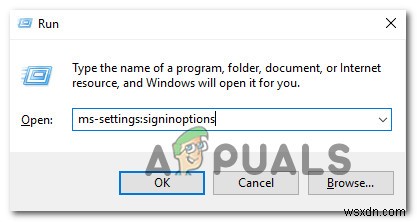
- เมื่อคุณอยู่ในตัวเลือกการลงชื่อเข้าใช้ ให้เลื่อนไปที่บานหน้าต่างด้านขวาแล้วเลื่อนลงไปที่ ความเป็นส่วนตัว ส่วน. เมื่อคุณไปถึงที่นั่น ตรวจสอบให้แน่ใจว่าการสลับที่เชื่อมโยงกับ 'ใช้ข้อมูลการลงชื่อเข้าใช้ของฉันเพื่อเสร็จสิ้นการตั้งค่าอุปกรณ์ของฉันโดยอัตโนมัติและเปิดแอปของฉันอีกครั้งหลังจากอัปเดตหรือรีสตาร์ท' ถูก ปิด .
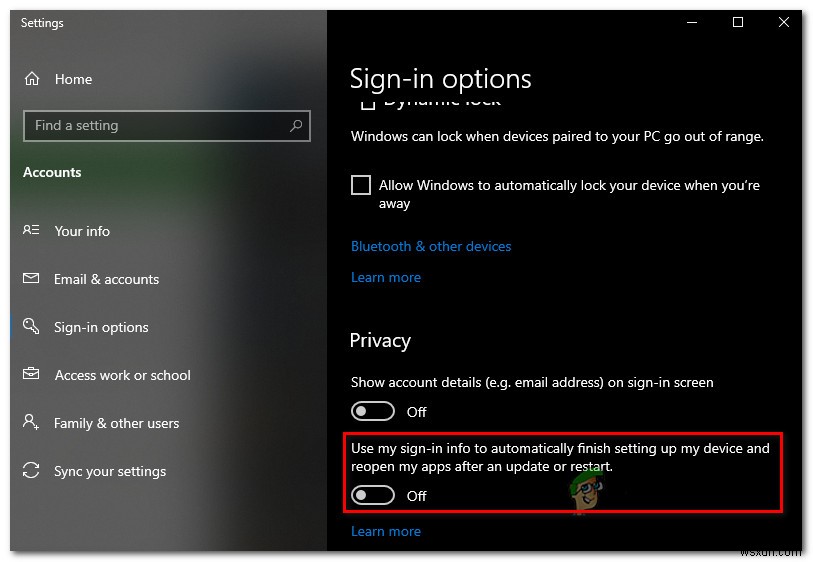
- หลังจากบังคับใช้การเปลี่ยนแปลงแล้ว ให้รีสตาร์ทคอมพิวเตอร์และดูว่าปัญหาได้รับการแก้ไขหรือไม่ในการเริ่มต้นระบบครั้งถัดไป
หากคุณยังคงพบกับ 'มีคนอื่นกำลังใช้พีซีเครื่องนี้อยู่' ผิดพลาด เลื่อนลงไปที่วิธีถัดไปด้านล่าง
วิธีที่ 2:ตัดการเชื่อมต่อผู้ใช้ก่อนหน้า
ปรากฏว่าปัญหานี้อาจเกิดขึ้นเนื่องจากการออกจากระบบของผู้ใช้คนก่อนไม่สมบูรณ์ ผู้ใช้ windows หลายรายที่ประสบปัญหานี้เช่นกันได้รายงานว่าพวกเขาจัดการเพื่อแก้ไขปัญหาโดยใช้ตัวจัดการงานเพื่อยกเลิกการเชื่อมต่อผู้ใช้ที่ขัดขวางการปิดระบบหรือเริ่มกระบวนการใหม่ให้เสร็จสมบูรณ์
ต่อไปนี้คือคำแนะนำโดยย่อเกี่ยวกับการยกเลิกการเชื่อมต่อผู้ใช้คนก่อนโดยใช้ตัวจัดการงาน:
- กด Ctrl + Shift + Enter เพื่อเปิดตัวจัดการงาน
- เมื่อคุณอยู่ในอินเทอร์เฟซตัวจัดการงาน ให้เลือกผู้ใช้ จากเมนูแนวนอนด้านบน
- ถัดไป เลื่อนลงไปที่ ผู้ใช้ รายการ ให้คลิกขวาที่ผู้ใช้ที่ไม่ได้เข้าสู่ระบบแล้วเลือก ยกเลิกการเชื่อมต่อ จากเมนูบริบทที่ปรากฏใหม่
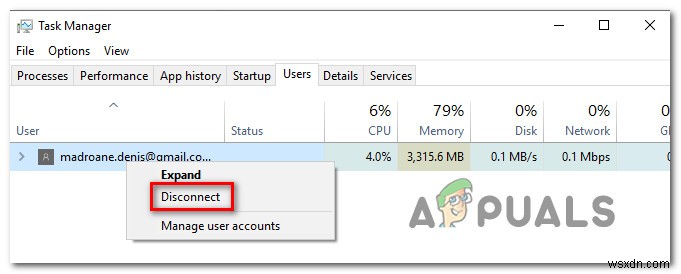
- ลองทำซ้ำการกระทำที่เคยทำให้เกิด 'มีคนอื่นกำลังใช้พีซีเครื่องนี้อยู่' และดูว่าปัญหาได้รับการแก้ไขแล้วหรือไม่
หากวิธีนี้ใช้ไม่ได้หรือไม่สามารถแก้ปัญหาได้ ให้เลื่อนลงไปที่วิธีถัดไปด้านล่าง
วิธีที่ 3:ติดตั้งการอัปเดตที่รอดำเนินการให้เสร็จสิ้น (Windows 10 เท่านั้น)
หากคุณพบปัญหาใน Windows 10 โปรดทราบว่ายังมีจุดบกพร่องที่ทราบซึ่งสามารถสร้างปัญหานี้ได้ หากคุณกำลังพยายามรีสตาร์ทหรือปิดเครื่องคอมพิวเตอร์ในขณะที่มีการดาวน์โหลดการอัปเดต Windows ในเบื้องหลัง ระบบปฏิบัติการของคุณอาจคิดว่าผู้ใช้รายอื่นเข้าสู่ระบบพีซีของคุณอย่างไม่ถูกต้อง
ผู้ใช้ที่ได้รับผลกระทบหลายรายที่ประสบปัญหานี้สามารถแก้ไขได้ด้วยการเข้าถึงหน้าจอ Windows Update และติดตั้งทุกการอัปเดตที่รอดำเนินการ
หากสถานการณ์นี้คล้ายกับสถานการณ์ของคุณ สิ่งที่คุณต้องทำมีดังนี้:
- กด แป้น Windows + R เพื่อเปิด วิ่ง กล่องโต้ตอบ ภายในกล่องโต้ตอบเรียกใช้ พิมพ์ “ms-settings:windowsupdate” ในกล่องข้อความแล้วกด Enter เพื่อเปิดหน้าจอ Windows Update ของ การตั้งค่า แอป.
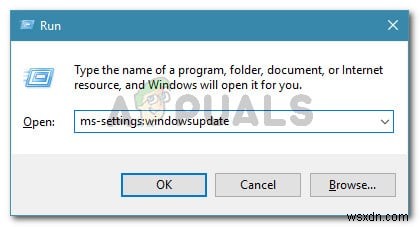
- เมื่อคุณอยู่ในหน้าจอการอัปเดตของ Windows แล้ว ให้เลื่อนไปที่บานหน้าต่างด้านขวาและดูว่ามีการดาวน์โหลดการอัปเดตของ Windows อยู่หรือไม่ หากมีการอัปเดตใด ๆ ที่รอดำเนินการ ให้ทำการติดตั้งให้เสร็จสิ้นโดยทำตามคำแนะนำบนหน้าจอ
- เมื่อติดตั้งการอัปเดต Windows ทุกครั้ง ให้ทำซ้ำการกระทำที่ก่อนหน้านี้เป็นสาเหตุของ "มีคนอื่นกำลังใช้พีซีเครื่องนี้อยู่" และดูว่าปัญหาได้รับการแก้ไขแล้วหรือไม่


